
Sostituire il testo automaticamente in Numbers sul Mac
Puoi impostare Numbers per sostituire automaticamente del testo con del testo che specifichi. Ad esempio, puoi impostare Numbers in modo che sostituisca gil con gli o (c) con © mentre digiti.
Puoi anche sostituire tutte le occorrenze di un testo specifico nel foglio di calcolo con un altro testo che definisci.
Sostituire il testo mentre digiti
Scegli Numbers > Impostazioni (dal menu Numbers nella parte superiore dello schermo).
Fai clic su “Correzione automatica” nella parte superiore della finestra delle impostazioni.
Nella sezione Sostituzione, seleziona il riquadro accanto a “Sostituzione di testo e simboli”.
Fai clic su
 , quindi digita il testo che desideri sostituire (ad esempio “gil”) nella colonna Sostituisci.
, quindi digita il testo che desideri sostituire (ad esempio “gil”) nella colonna Sostituisci.Nella colonna Con, digita la parola con cui desideri sostituirla (ad esempio “gli”).
Puoi anche Utilizzare accenti e caratteri speciali in Numbers sul Mac come sostituti.
Premi “A capo” per salvare la modifica.
Queste sostituzioni di testo si applicano soltanto a Numbers.
Sostituire del testo già presente in un foglio di calcolo
Se vuoi sostituire del testo specifico che compare in più punti nel foglio di calcolo, puoi aggiungere il testo sostitutivo alle impostazioni Tastiera del computer, quindi utilizzare la finestra Sostituzioni per sostituire il testo ogni volta che compare.
Con il foglio di calcolo aperto, scegli Modifica > Sostituzioni > Mostra sostituzioni (dal menu Modifica nella parte superiore dello schermo).
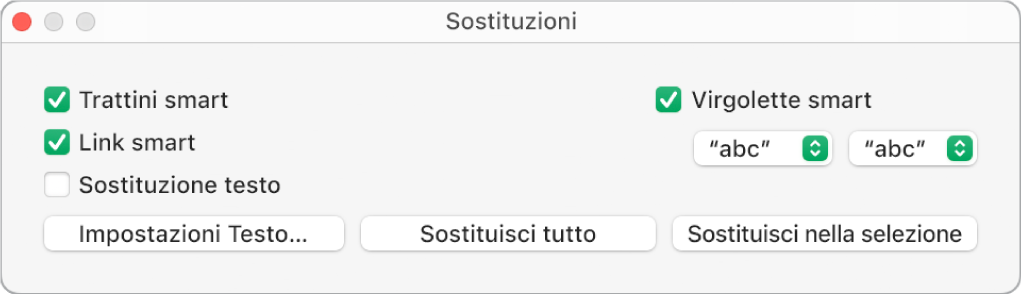
Nella finestra Sostituzioni, seleziona la casella di controllo “Sostituzione testo”, quindi fai clic sulle impostazioni Testo. Esegui una delle seguenti azioni:
macOS Ventura 13 o versione successiva: Nelle impostazioni Tastiera, vai nella sezione per l’inserimento del testo, quindi fai clic su “Sostituzioni testo”.
macOS 12 o versione precedente: nelle preferenze Tastiera, fai clic su Testo.
Fai clic su
 , quindi digita il testo che desideri sostituire (ad esempio cambia) nel campo Sostituisci.
, quindi digita il testo che desideri sostituire (ad esempio cambia) nel campo Sostituisci.Digita la parola con cui desideri sostituirla (ad esempio modifica) nel campo Con.
Dopo il tuo ultimo inserimento, fai clic su Fine, quindi chiudi la finestra delle impostazioni.
Esegui una delle seguenti azioni:
Sostituire tutte le occorrenze del testo: nella finestra Sostituzioni, fai clic su “Sostituisci tutto”. Se hai altre sostituzioni nelle impostazioni Tastiera, anch’esse verranno applicate al foglio di calcolo.
Applicare sostituzioni a del testo specifico: Seleziona il testo che vuoi modificare, quindi nella finestra Sostituzioni fai clic su “Sostituisci nella selezione”.
Nota: le impostazioni di sostituzione del testo nelle impostazioni Tastiera si applicano ad altre applicazioni sul computer, come TextEdit, Pages e Keynote, quando hanno la sostituzione del testo attiva.